Si vous utilisez Microsoft Excel sur votre Mac, vous pouvez enregistrer les feuilles de calcul que vous créez et les ouvrir dans Numbers, l’application de feuilles de calcul d’Apple. C’est une fonctionnalité pratique à utiliser au cas où vous ne pouviez pas accéder aux applications de Microsoft.
Les applications iWork d’Apple sont disponibles gratuitement sur l’App Store:
(traitement de texte),
(feuille de calcul) et
(présentations). Votre Mac doit disposer de macOS Catalina 10.15 ou d’une version ultérieure pour exécuter ces applications. Et ces applications peuvent importer des documents Office. Voici comment vous pouvez ouvrir des feuilles de calcul Excel dans Numbers, ainsi que exporter des feuilles de calcul Numbers à utiliser dans Excel.
Comment importer des feuilles de calcul Microsoft Excel dans Apple Numbers
Cette procédure fonctionne avec.xlsx et.formats de fichiers xls. Vous pouvez également importer.fichiers CSV et délimités par des tabulations.
- Numéros de lancement (c’est dans le dossier Applications de votre Mac).
- Dans la fenêtre qui s’ouvre automatiquement lorsque vous lancez l’application, accédez à l’emplacement de votre fichier Excel. Par exemple, si c’est dans Documents, cliquez sur le dossier Documents dans la barre latérale gauche. (Vous pouvez également cliquer sur le menu Fichier et sélectionner Ouvrir, puis accédez à votre feuille de calcul.)
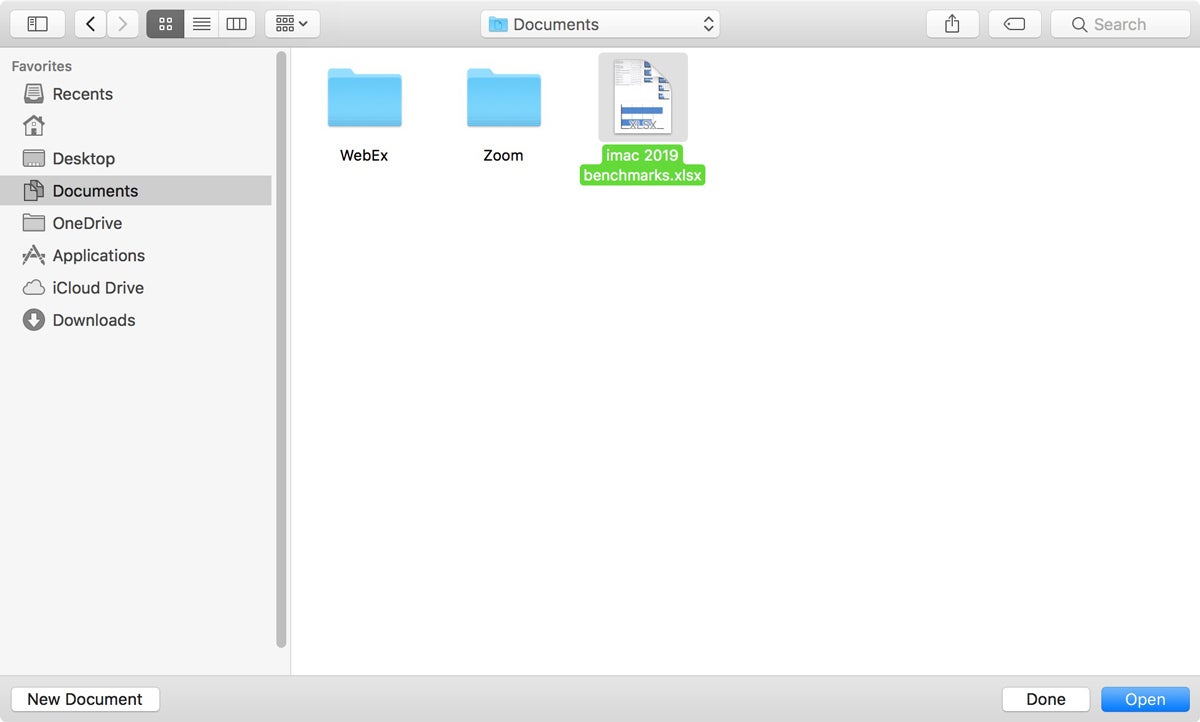
- Une fois que vous avez localisé votre fichier, sélectionnez-le et cliquez sur Ouvrir. Une fenêtre de progression apparaîtra.
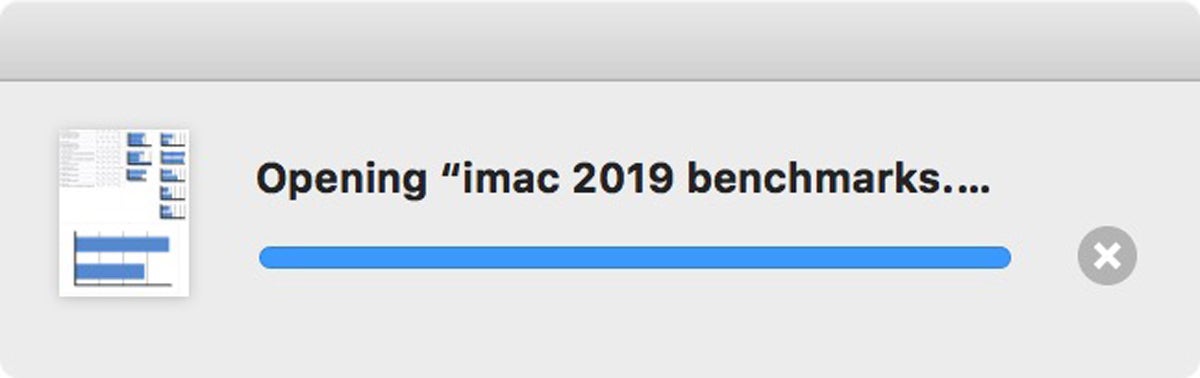
- Une fenêtre peut apparaître, expliquant les modifications apportées au cours du processus d’importation. Plus votre feuille de calcul Excel est compliquée (beaucoup de formules, de graphiques, etc.), plus la possibilité qu’un changement soit apporté est élevée. Plus la feuille de calcul est simple, plus votre fichier ressemblera à ce que vous avez créé dans Excel.
- C’est tout. Le fichier Excel devrait s’ouvrir en chiffres.
Avant de commencer à travailler sur votre feuille de calcul, examinez-la attentivement. La mise en forme peut avoir changé, en particulier avec les graphiques. Vérifiez que les formules que vous utilisez sont intactes. Il y a toujours une chance que tant de choses se soient passées pendant l’importation que vous ne puissiez pas utiliser votre feuille de calcul.
Comment exporter des fichiers Apple Numbers sous forme de feuilles de calcul Microsoft Excel
Si vous avez travaillé dans Numbers et que vous revenez éventuellement à Excel, vous pouvez exporter votre feuille de calcul sous forme de fichier Excel. Voici comment.
- En chiffres, cliquez sur le menu Fichier et déplacez votre curseur sur « Exporter vers. »
- Un menu contextuel apparaîtra. Sélectionnez Excel.
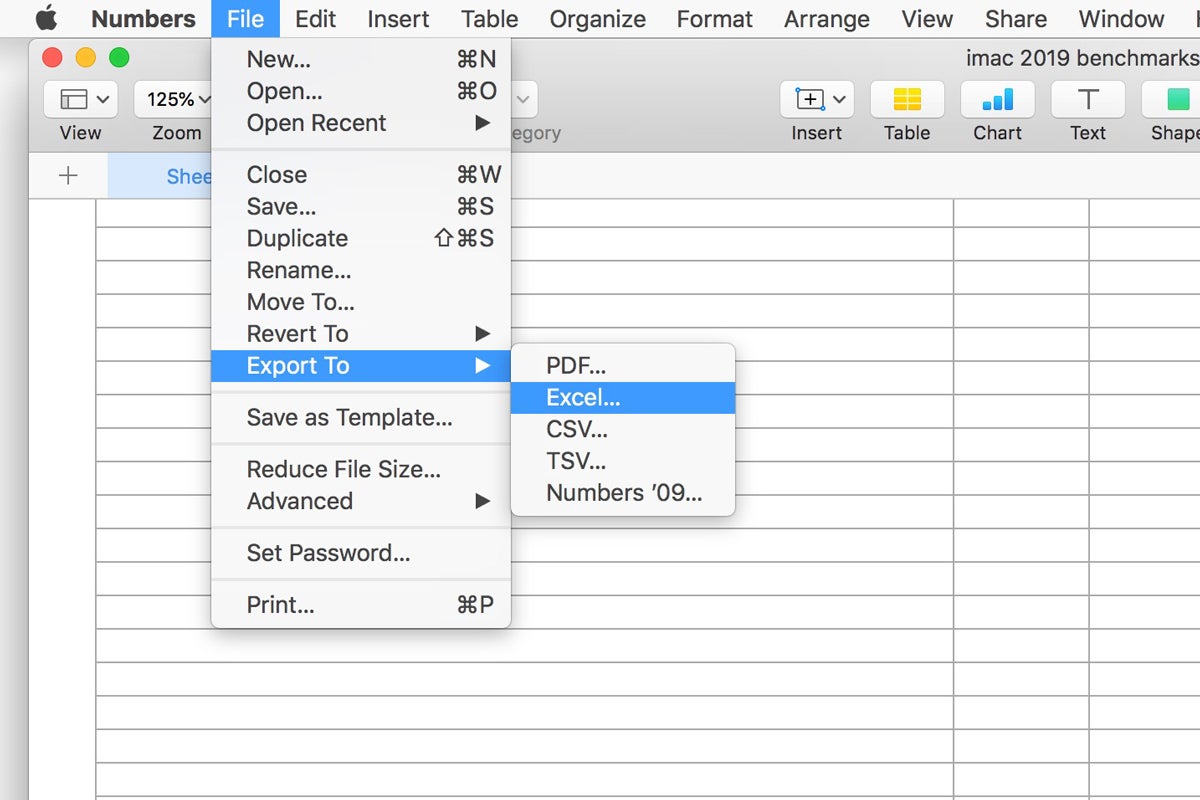
- Dans la fenêtre Exporter votre feuille de calcul qui apparaît ensuite, vous pouvez choisir d’inclure une feuille de calcul récapitulative et exiger un mot de passe. Cliquez sur Options avancées, et vous pouvez choisir entre.xlsx et.formats de fichiers xls. Cliquez sur Suivant lorsque vous avez terminé de sélectionner vos options.
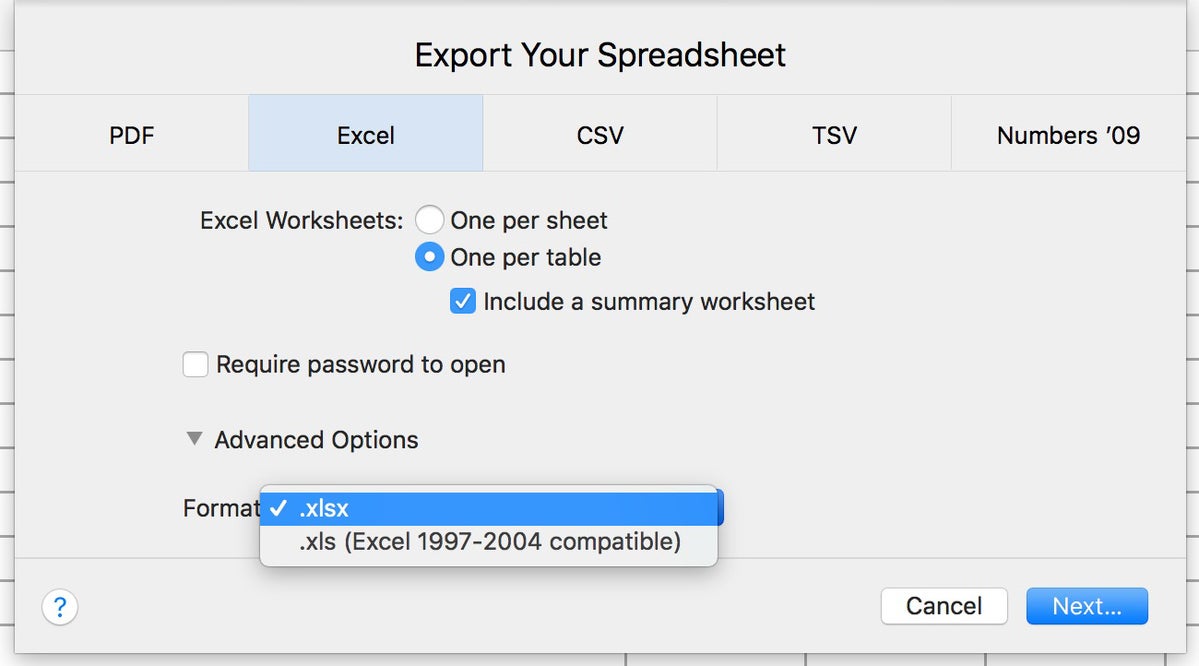
- Choisissez l’endroit où vous souhaitez enregistrer le fichier et nommez-le.
- Lorsque vous cliquez sur Exporter, cela enregistre le fichier.